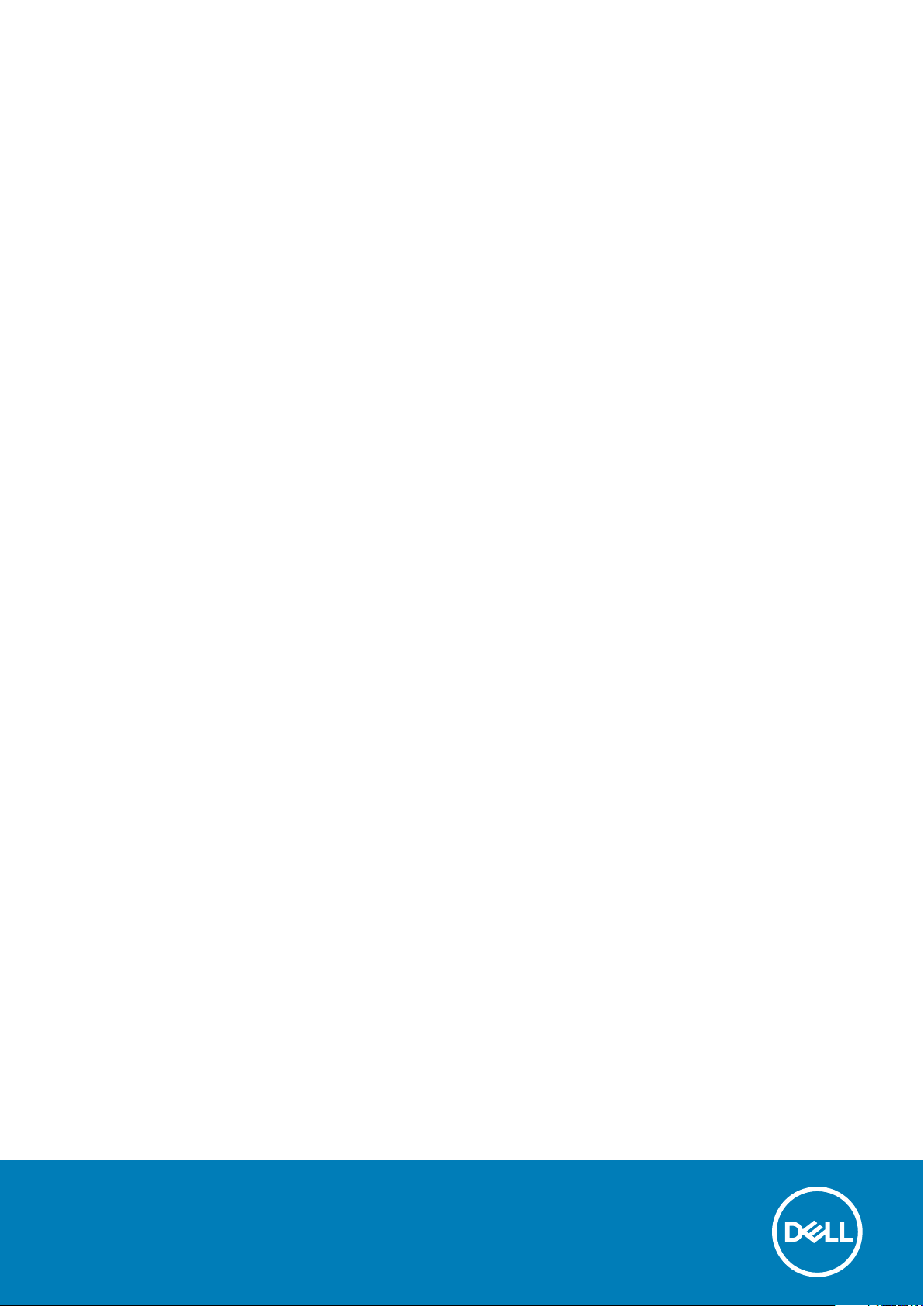
XPS 15
Руководство по обслуживанию
нормативная модель: P56F
нормативный тип: P56F001
November 2020
Ред. A03
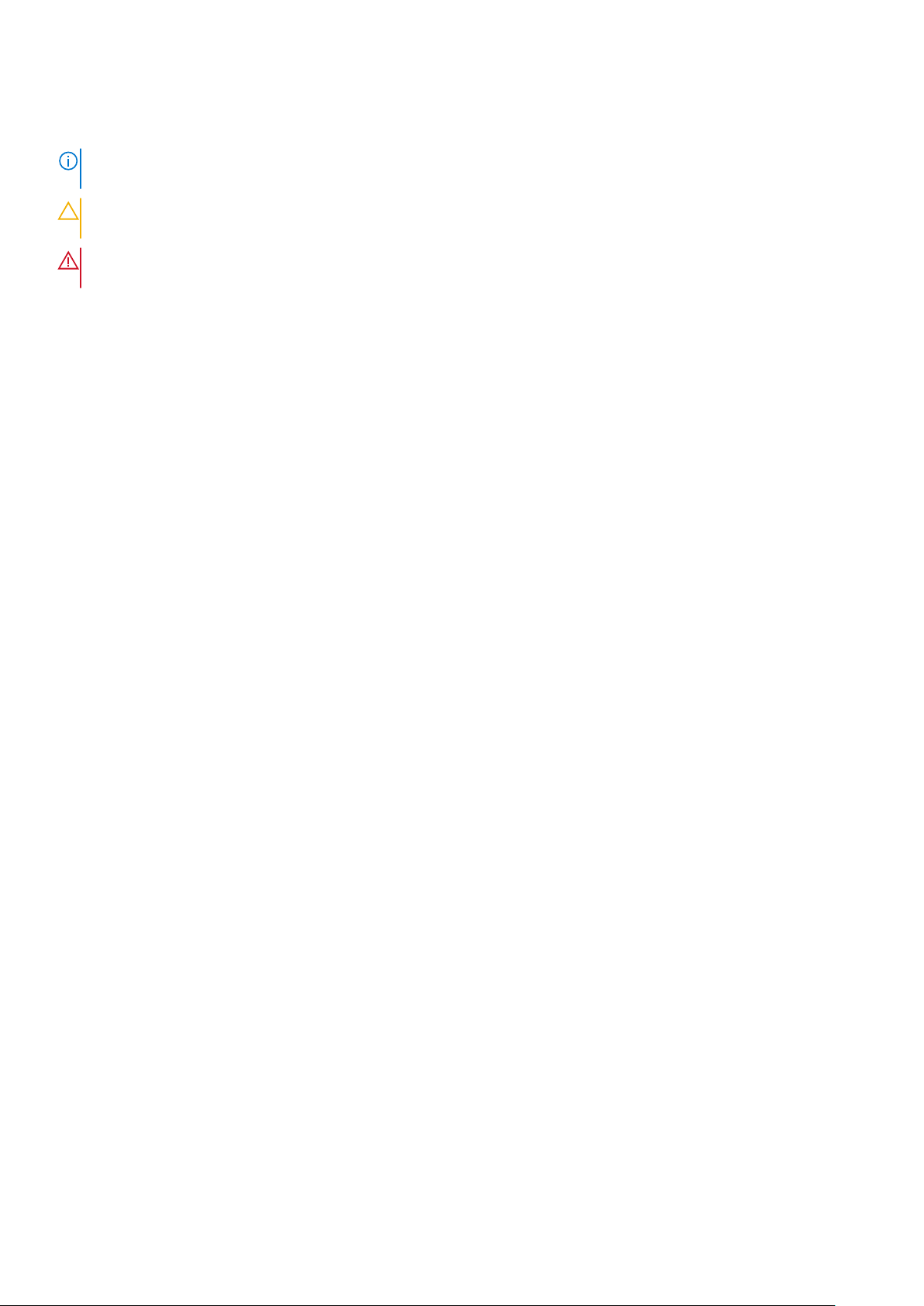
Примечания, предупреждения и предостережения
ПРИМЕЧАНИЕ: Пометка ПРИМЕЧАНИЕ указывает на важную информацию, которая поможет использовать данное
изделие более эффективно.
ОСТОРОЖНО: Указывает на возможность повреждения устройства или потери данных и подсказывает, как
избежать этой проблемы.
ПРЕДУПРЕЖДЕНИЕ: Указывает на риск повреждения оборудования, получения травм или на угрозу для
жизни.
© Корпорация Dell или ее дочерние компании, 2016–2020. Все права защищены. Dell, EMC и другие товарные знаки являются товарными
знаками корпорации Dell Inc. или ее дочерних компаний. Другие товарные знаки могут быть товарными знаками соответствующих
владельцев.
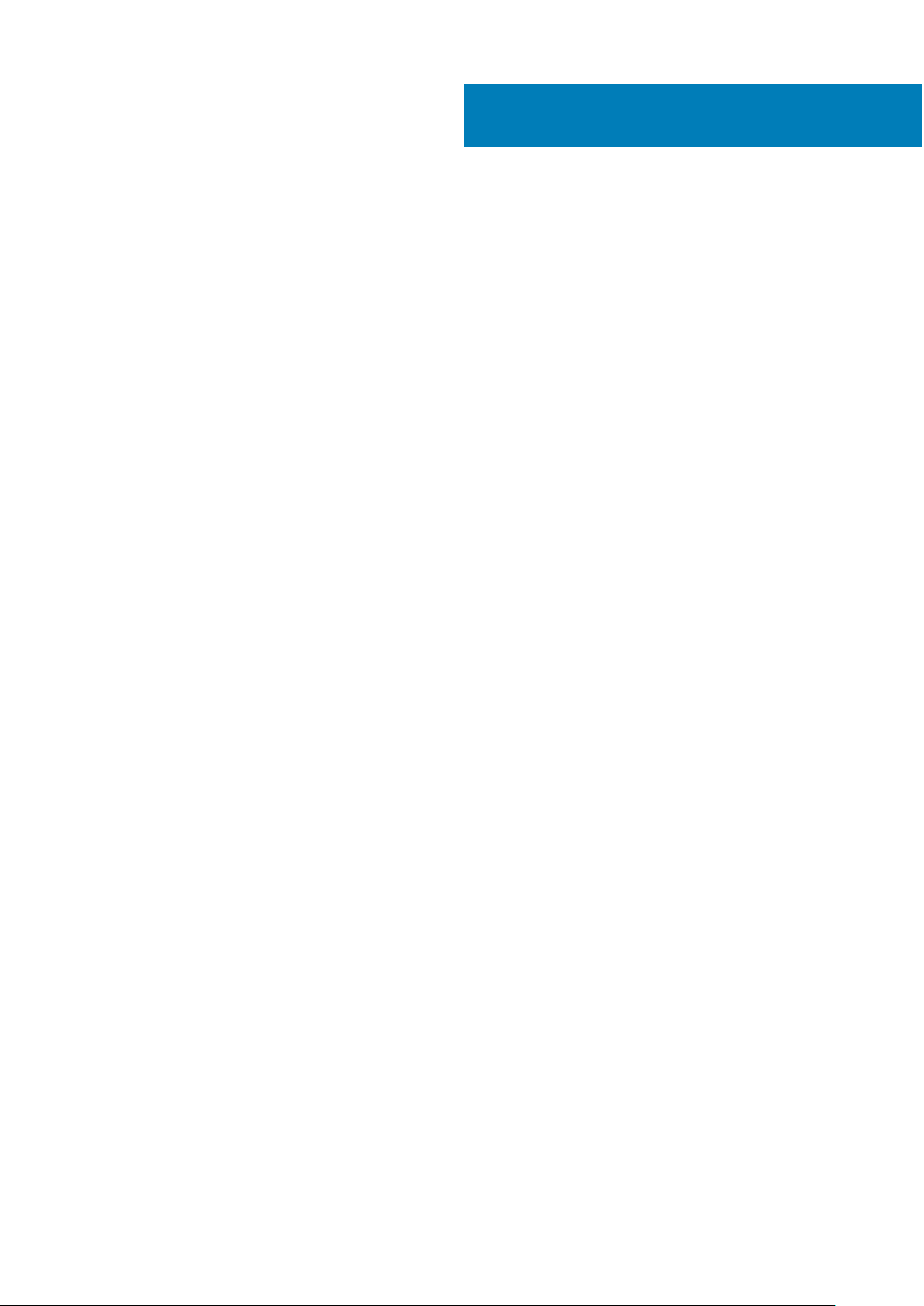
Содержание
Глава 1: Подготовка к работе с внутренними компонентами компьютера..................................... 7
Перед началом работы ................................................................................................................................................... 7
Инструкции по технике безопасности..........................................................................................................................7
Рекомендуемые инструменты....................................................................................................................................... 8
Глава 2: После работы с внутренними компонентами компьютера.............................................. 9
Глава 3: Снятие нижней крышки..................................................................................................10
Последовательность действий....................................................................................................................................10
Глава 4: Установка нижней крышки............................................................................................. 12
Последовательность действий....................................................................................................................................12
Глава 5: Снятие батареи..............................................................................................................13
Предварительные действия......................................................................................................................................... 13
Последовательность действий....................................................................................................................................13
Глава 6: Установка батареи......................................................................................................... 15
Последовательность действий....................................................................................................................................15
Действия после завершения операции.....................................................................................................................15
Глава 7: Извлечение жесткого диска........................................................................................... 16
Предварительные действия......................................................................................................................................... 16
Последовательность действий....................................................................................................................................16
Глава 8: Установка жесткого диска..............................................................................................19
Последовательность действий....................................................................................................................................19
Действия после завершения операции.....................................................................................................................19
Глава 9: Извлечение твердотельного накопителя (половинной длины).................................... 20
Предварительные действия........................................................................................................................................ 20
Последовательность действий................................................................................................................................... 20
Глава 10: Установка твердотельного накопителя (половинной длины)......................................22
Последовательность действий................................................................................................................................... 22
Действия после завершения операции.................................................................................................................... 22
Глава 11: Извлечение твердотельного накопителя (полной длины)........................................... 23
Предварительные действия.........................................................................................................................................23
Последовательность действий................................................................................................................................... 23
Глава 12: Установка твердотельного накопителя (полной длины)............................................. 25
Последовательность действий................................................................................................................................... 25
Содержание 3
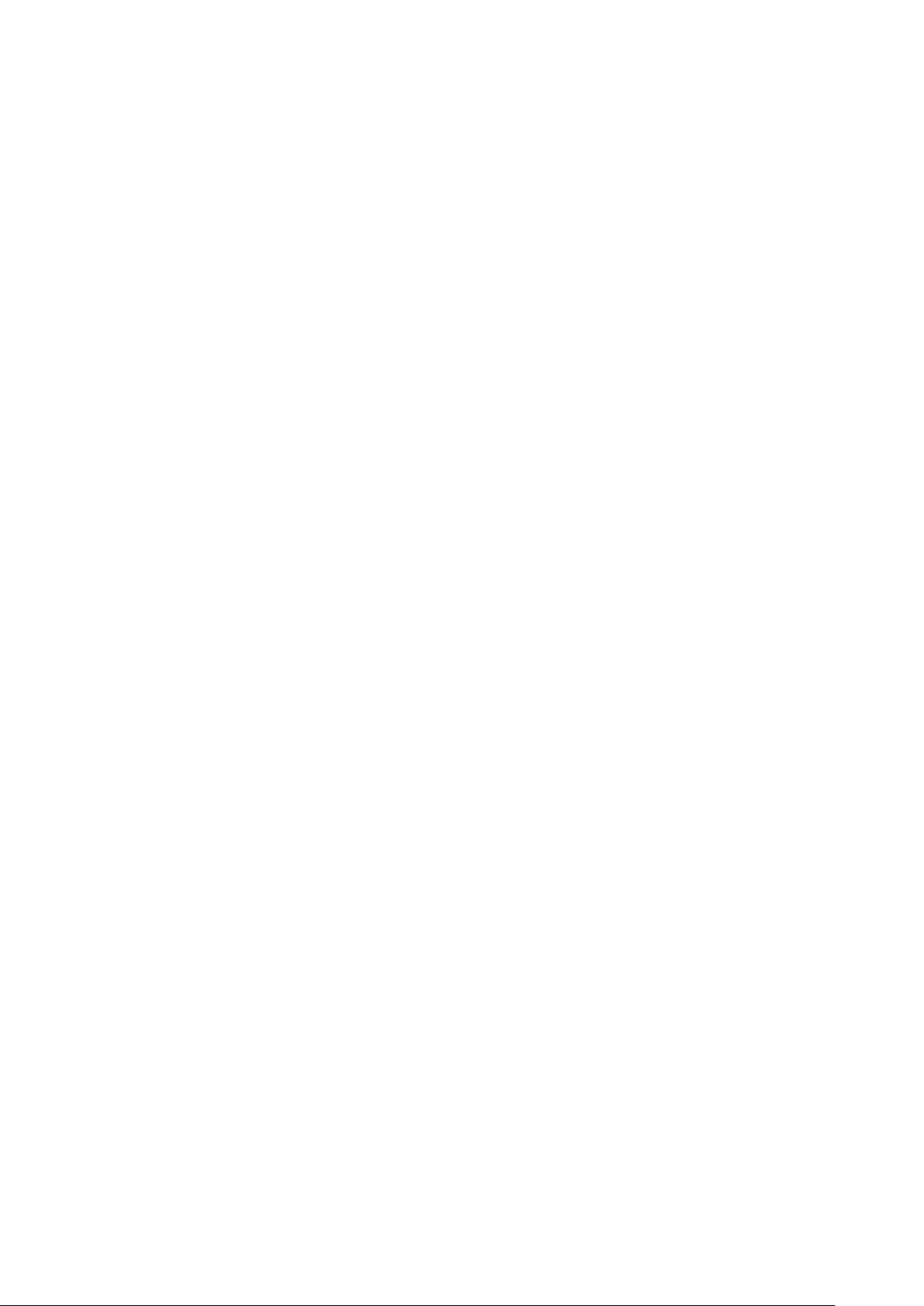
Действия после завершения операции.................................................................................................................... 25
Глава 13: Извлечение динамиков................................................................................................ 26
Предварительные действия.........................................................................................................................................26
Последовательность действий................................................................................................................................... 26
Глава 14: Установка динамиков...................................................................................................28
Последовательность действий................................................................................................................................... 28
Действия после завершения операции.................................................................................................................... 28
Глава 15: Извлечение платы беспроводной сети........................................................................ 29
Предварительные действия.........................................................................................................................................29
Последовательность действий................................................................................................................................... 29
Глава 16: Установка платы беспроводной сети........................................................................... 31
Последовательность действий....................................................................................................................................31
Действия после завершения операции.....................................................................................................................31
Глава 17: Снятие вентиляторов...................................................................................................32
Предварительные действия.........................................................................................................................................32
Последовательность действий................................................................................................................................... 32
Глава 18: Установка вентиляторов..............................................................................................35
Последовательность действий................................................................................................................................... 35
Действия после завершения операции.................................................................................................................... 35
Глава 19: Извлечение радиатора в сборе.................................................................................... 36
Предварительные действия.........................................................................................................................................36
Последовательность действий................................................................................................................................... 36
Глава 20: Установка радиатора в сборе...................................................................................... 38
Последовательность действий................................................................................................................................... 38
Действия после завершения операции.................................................................................................................... 38
Глава 21: Извлечение модулей памяти........................................................................................39
Предварительные действия.........................................................................................................................................39
Последовательность действий................................................................................................................................... 39
Глава 22: Установка модулей памяти.......................................................................................... 41
Последовательность действий....................................................................................................................................41
Действия после завершения операции.................................................................................................................... 42
Глава 23: Извлечение системной платы..................................................................................... 43
Предварительные действия.........................................................................................................................................43
Последовательность действий................................................................................................................................... 43
Глава 24: Установка системной платы........................................................................................ 46
Последовательность действий................................................................................................................................... 46
4 Содержание
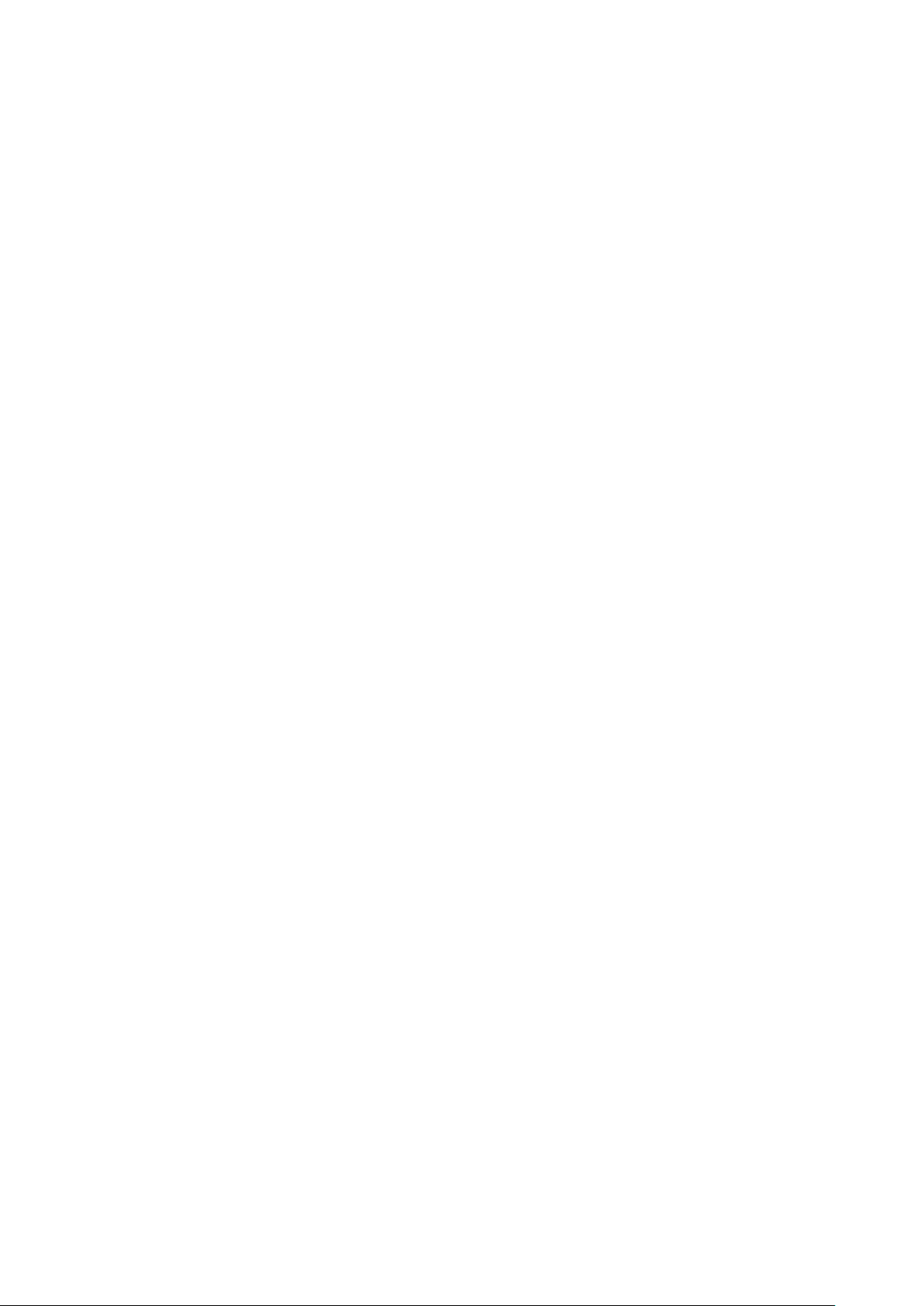
Действия после завершения операции.................................................................................................................... 47
Глава 25: Извлечение дочерней звуковой платы........................................................................48
Необходимые условия................................................................................................................................................... 48
Последовательность действий................................................................................................................................... 48
Глава 26: Замена дочерней звуковой платы............................................................................... 50
Последовательность действий...................................................................................................................................50
Действия после завершения операции....................................................................................................................50
Глава 27: Извлечение батарейки типа «таблетка»...................................................................... 51
Предварительные действия......................................................................................................................................... 51
Последовательность действий....................................................................................................................................51
Глава 28: Установка батареи типа «таблетка»........................................................................... 53
Последовательность действий................................................................................................................................... 53
Действия после завершения операции.................................................................................................................... 53
Глава 29: Снятие клавиатуры..................................................................................................... 54
Предварительные действия........................................................................................................................................ 54
Последовательность действий................................................................................................................................... 54
Глава 30: Установка клавиатуры................................................................................................ 56
Последовательность действий...................................................................................................................................56
Действия после завершения операции....................................................................................................................56
Глава 31: Снятие дисплея............................................................................................................57
Предварительные действия.........................................................................................................................................57
Последовательность действий................................................................................................................................... 57
Глава 32: Установка дисплея...................................................................................................... 59
Последовательность действий...................................................................................................................................59
Действия после завершения операции....................................................................................................................59
Глава 33: Снятие разъема адаптера питания.............................................................................. 60
Предварительные действия........................................................................................................................................ 60
Последовательность действий...................................................................................................................................60
Глава 34: Установка разъема адаптера питания......................................................................... 62
Последовательность действий................................................................................................................................... 62
Действия после завершения операции.................................................................................................................... 62
Глава 35: Снятие крышки антенны..............................................................................................63
Предварительные действия.........................................................................................................................................63
Последовательность действий................................................................................................................................... 63
Глава 36: Установка крышки антенны.........................................................................................65
Последовательность действий...................................................................................................................................65
Содержание 5
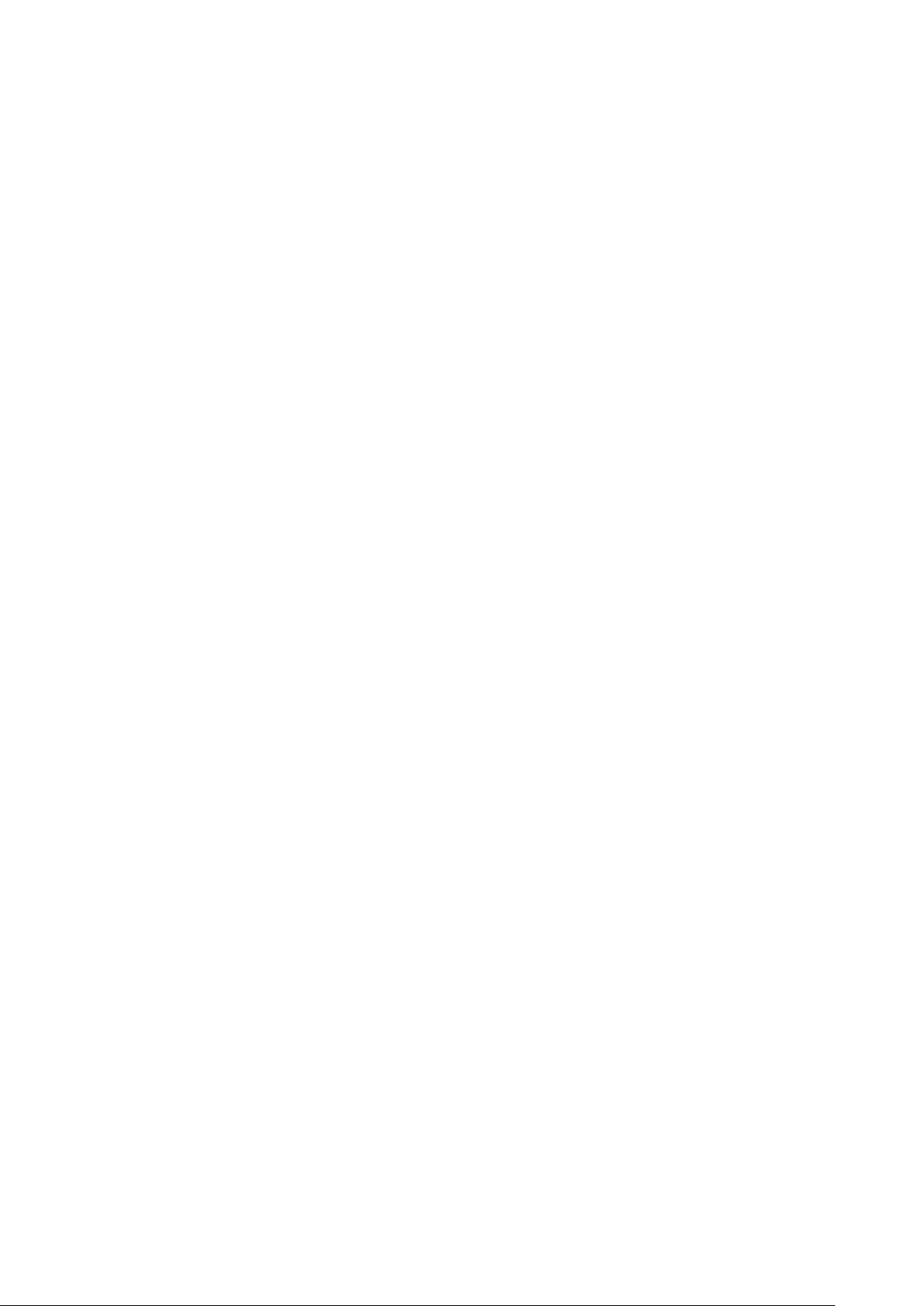
Действия после завершения операции....................................................................................................................65
Глава 37: Снятие шарниров дисплея.......................................................................................... 66
Предварительные действия........................................................................................................................................ 66
Последовательность действий................................................................................................................................... 66
Глава 38: Установка шарниров дисплея..................................................................................... 68
Последовательность действий................................................................................................................................... 68
Действия после завершения операции.................................................................................................................... 68
Глава 39: Извлечение модуля антенны.......................................................................................69
Предварительные действия........................................................................................................................................ 69
Последовательность действий................................................................................................................................... 69
Глава 40: Установка модуля антенны.......................................................................................... 71
Последовательность действий.................................................................................................................................... 71
Действия после завершения операции..................................................................................................................... 71
Глава 41: Снятие упора для рук в сборе...................................................................................... 72
Предварительные действия.........................................................................................................................................72
Последовательность действий................................................................................................................................... 72
Глава 42: Установка упора для рук в сборе.................................................................................74
Последовательность действий................................................................................................................................... 74
Действия после завершения операции.................................................................................................................... 74
Глава 43: Перепрограммирование BIOS...................................................................................... 75
Глава 44: Справка и обращение в компанию Dell........................................................................ 76
6 Содержание
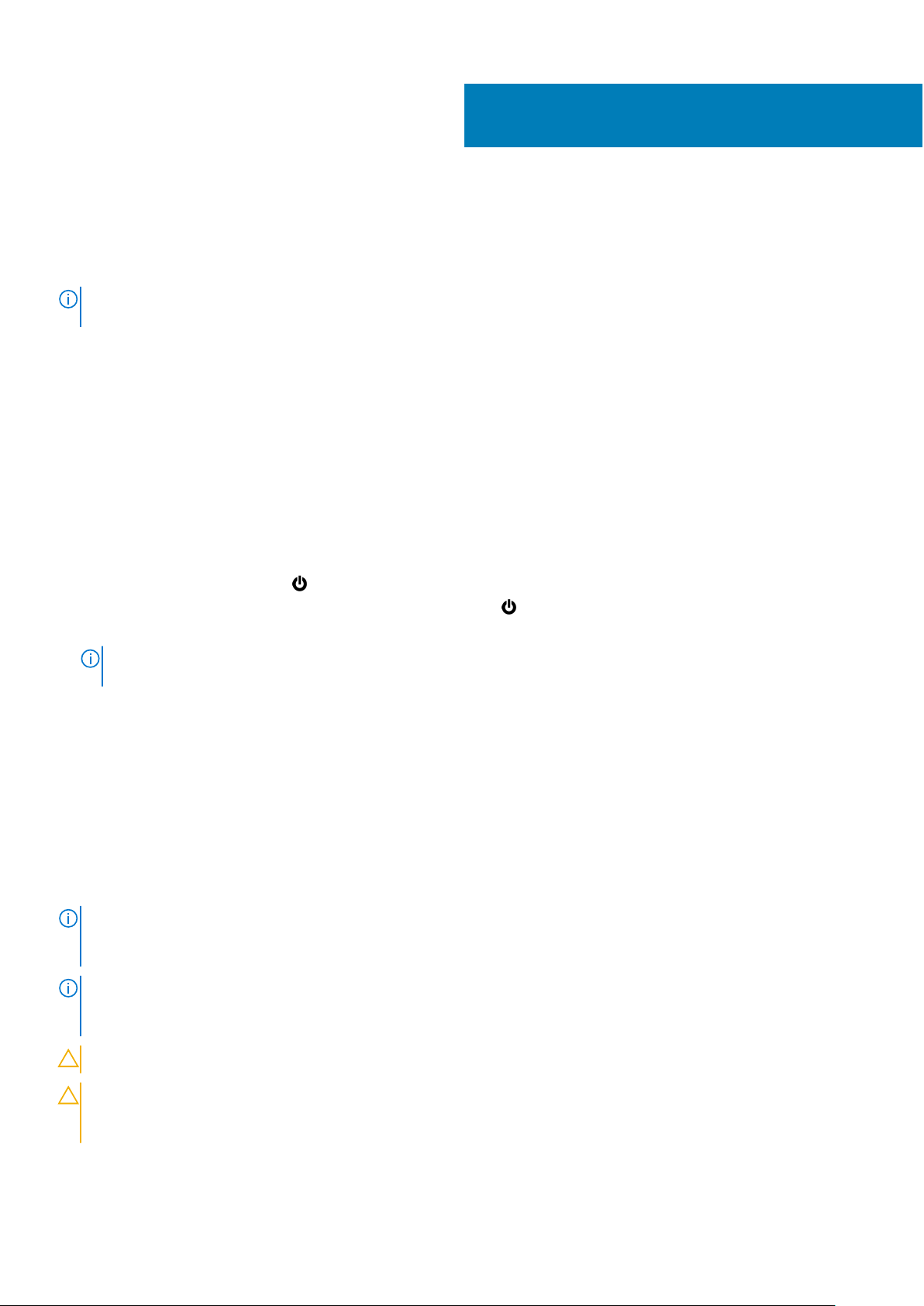
Подготовка к работе с внутренними
компонентами компьютера
ПРИМЕЧАНИЕ: Изображения, приведенные в этом документе, могут отличаться от вашего компьютера в зависимости
от заказанной конфигурации.
Темы:
• Перед началом работы
• Инструкции по технике безопасности
• Рекомендуемые инструменты
Перед началом работы
1. Сохраните и закройте все открытые файлы, выйдите из всех приложений.
2. Выключите компьютер.
Указания по завершению работы варьируются в зависимости от операционной системы, установленной на компьютере.
1
● Windows 10: щелкните Пуск > Питание > Выключение.
● Windows 8.1: На Начальном экране щелкните значок питания > Выключение.
● Windows 7: щелкните Пуск > Завершение работы.
ПРИМЕЧАНИЕ: При использовании другой операционной системы ознакомьтесь с инструкциями по выключению в
документации к операционной системе.
3. Отсоедините компьютер и все внешние устройства от электросети.
4. Отключите от компьютера все подключенные сетевые и периферийные устройства, например клавиатуру, мышь,
монитор и т. д.
5. Извлеките все мультимедийные карты и оптические диски из компьютера, если такие имеются.
6. Закройте дисплей и переверните компьютер.
Инструкции по технике безопасности
Следуйте этим инструкциям во избежание повреждений компьютера и для собственной безопасности.
ПРИМЕЧАНИЕ: Перед началом работы с внутренними компонентами компьютера прочитайте инструкции по технике
безопасности, прилагаемые к компьютеру. Дополнительные сведения по вопросам безопасности см. на веб-странице,
посвященной соответствию нормативам: www.dell.com/regulatory_compliance.
ПРИМЕЧАНИЕ: Перед открыванием корпуса компьютера или снятием панелей отключите все источники питания.
После завершения работ с внутренними компонентами компьютера установите на место все крышки, панели и винты
перед подключением к электрической розетке.
ОСТОРОЖНО: Чтобы не повредить компьютер, работы следует выполнять на чистой ровной поверхности.
ОСТОРОЖНО: Соблюдайте осторожность при обращении с компонентами и платами. Не следует
дотрагиваться до компонентов и контактов платы. Держите плату за края или за металлическую монтажную
скобу. Такие компоненты, как процессор, следует держать за края, а не за контакты.
Подготовка к работе с внутренними компонентами компьютера 7
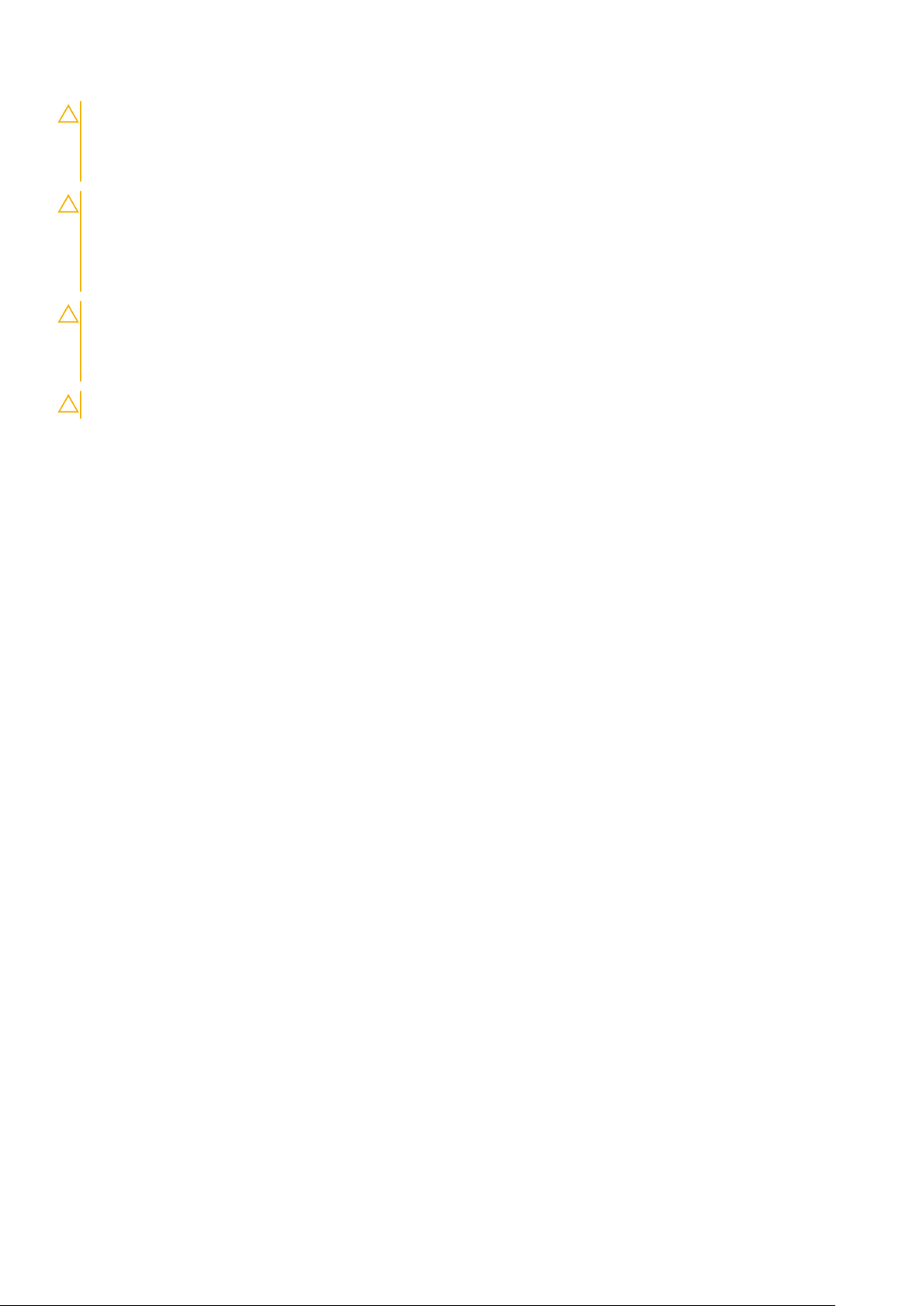
ОСТОРОЖНО: Пользователь может выполнять только те действия по устранению неисправностей и ремонту,
которые разрешены или контролируются специалистами службы технической поддержки Dell. На ущерб,
вызванный неавторизованным обслуживанием, гарантия не распространяется. См. инструкции по технике
безопасности, прилагаемые к устройству или доступные по адресу www.dell.com/regulatory_compliance.
ОСТОРОЖНО: Прежде чем прикасаться к любым внутренним компонентам компьютера, снимите с себя
статическое электричество с помощью заземляющего браслета. Также вы можете периодически
притрагиваться к неокрашенной металлической поверхности, например к металлическому предмету на задней
панели компьютера. Во время работы периодически прикасайтесь к неокрашенной металлической
поверхности, чтобы снять статическое электричество, которое может повредить внутренние компоненты.
ОСТОРОЖНО: При отключении кабеля тяните его за разъем или за язычок, но не за сам кабель. На разъемах
некоторых кабелей имеются защелки или винты-барашки, которые нужно разъединить перед отключением
кабеля. При отключении кабелей их следует держать ровно, чтобы не погнуть контакты разъемов. При
подключении кабелей следите за правильной ориентацией и выравниванием разъемов и портов.
ОСТОРОЖНО: Нажмите и извлеките все карты памяти из устройства чтения карт памяти.
Рекомендуемые инструменты
Для выполнения процедур, описанных в этом документе, могут потребоваться следующие инструменты:
● крестообразная отвёртка
● отвёртка с плоским шлицом
● отвертка Torx №5 (T5)
● пластмассовая палочка
8 Подготовка к работе с внутренними компонентами компьютера
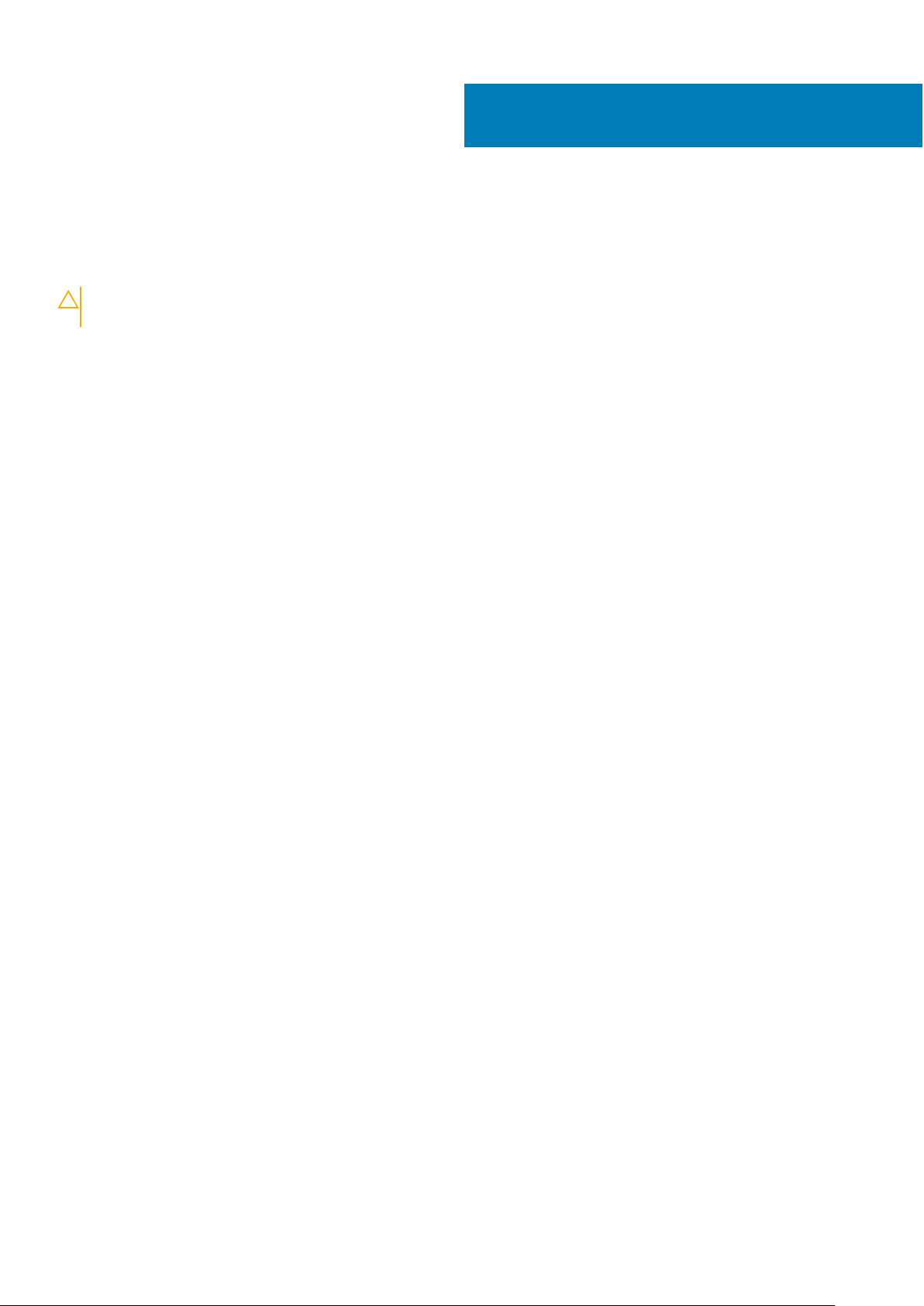
После работы с внутренними
компонентами компьютера
ОСТОРОЖНО: Забытые или плохо закрученные винты внутри компьютера могут привести к его серьезным
повреждениям.
1. Закрутите все винты и убедитесь в том, что внутри компьютера не остались затерявшиеся винты.
2. Подключите все внешние и периферийные устройства, а также кабели, отсоединенные перед началом работы на
компьютере.
3. Установите все карты памяти, диски и любые другие компоненты, которые были отключены перед работой с
компьютером.
4. Подключите компьютер и все внешние устройства к электросети.
5. Включите компьютер.
2
После работы с внутренними компонентами компьютера 9

Снятие нижней крышки
ПРИМЕЧАНИЕ: Перед проведением работ с внутренними компонентами компьютера ознакомьтесь с информацией по
технике безопасности, поставляемой с компьютером, и следуйте инструкциям, приведенным в разделе Подготовка к
работе с внутренними компонентами компьютера. После работы с внутренними компонентами компьютера следуйте
инструкциям, приведенным в разделе После работы с внутренними компонентами компьютера. Дополнительные
сведения по вопросам безопасности см. на веб-странице, посвященной соответствию нормативам: www.dell.com/
regulatory_compliance.
Темы:
• Последовательность действий
Последовательность действий
1. Закройте дисплей и переверните компьютер.
2. Переверните идентификационную табличку и разместите ее на нижней крышке.
3. Выверните винты, которыми нижняя крышка крепится к упору для рук в сборе.
3
a. нижнюю крышку
b. идентификационная табличка
c. винты (12)
4. Подушечками пальцев осторожно приподнимите нижнюю крышку и снимите ее с упора для рук в сборе.
10 Снятие нижней крышки
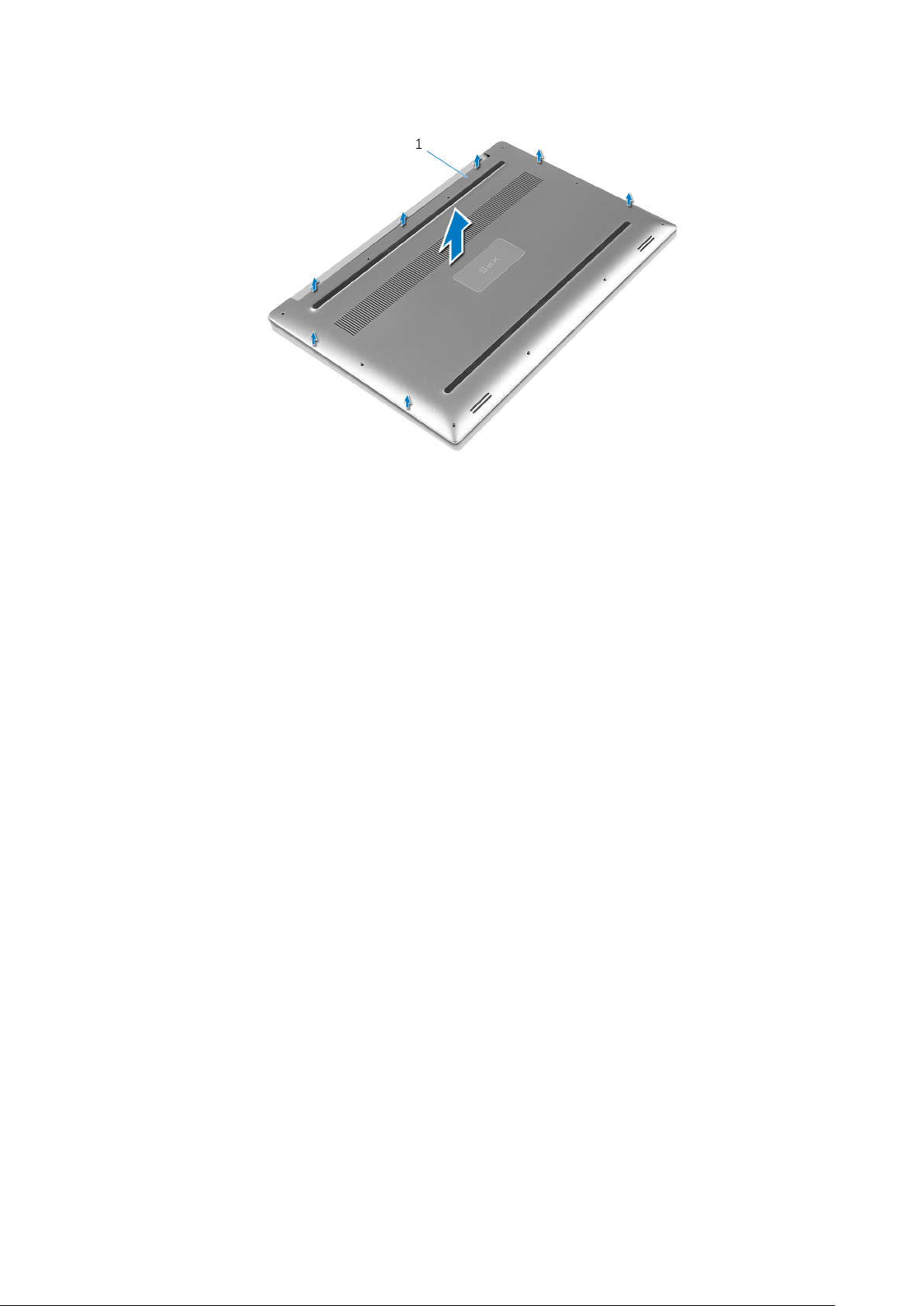
a. нижнюю крышку
Снятие нижней крышки 11
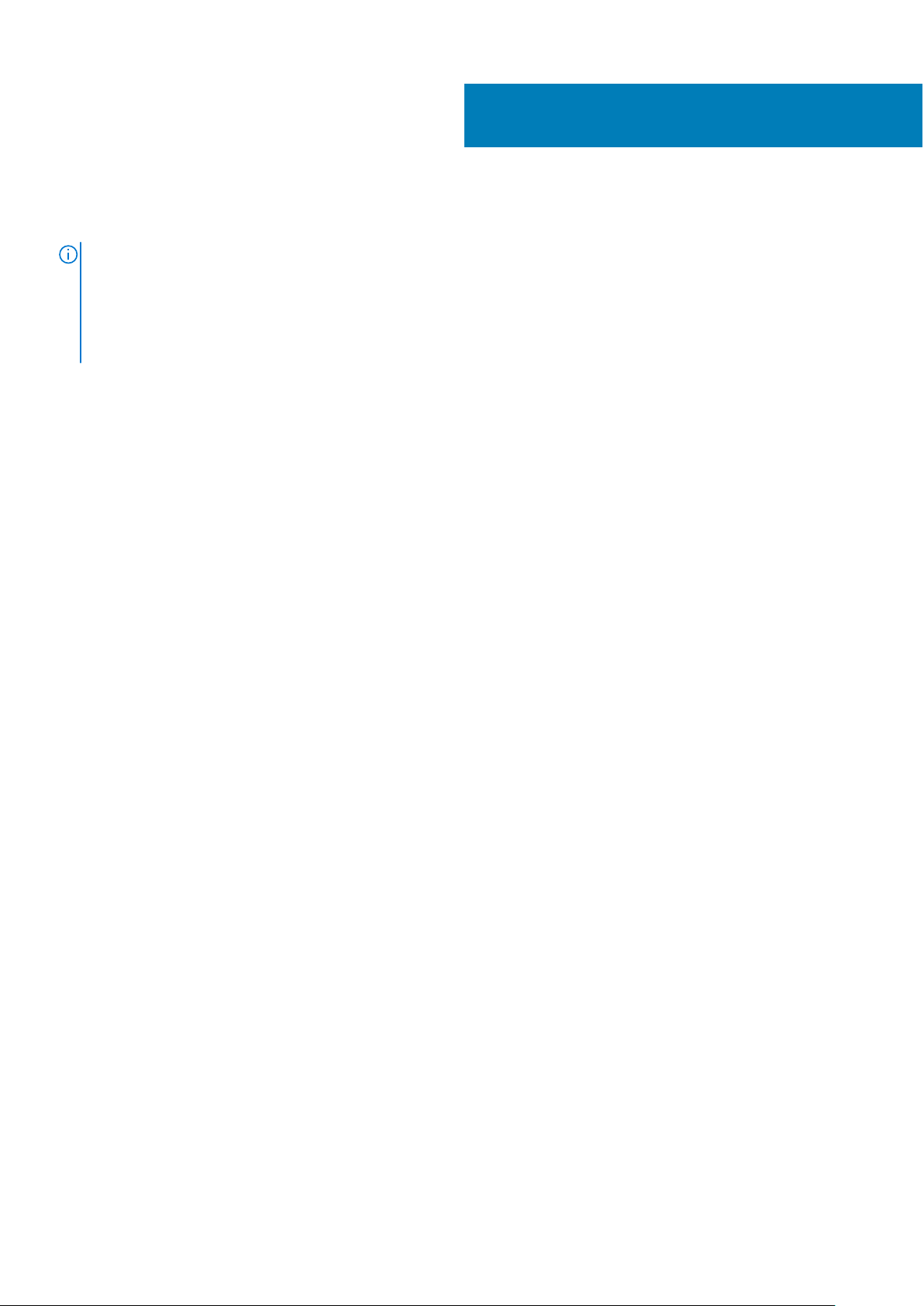
Установка нижней крышки
ПРИМЕЧАНИЕ: Перед проведением работ с внутренними компонентами компьютера ознакомьтесь с информацией по
технике безопасности, поставляемой с компьютером, и следуйте инструкциям, приведенным в разделе Подготовка к
работе с внутренними компонентами компьютера. После работы с внутренними компонентами компьютера следуйте
инструкциям, приведенным в разделе После работы с внутренними компонентами компьютера. Дополнительные
сведения по вопросам безопасности см. на веб-странице, посвященной соответствию нормативам: www.dell.com/
regulatory_compliance.
Темы:
• Последовательность действий
Последовательность действий
1. Поместите нижнюю крышку на упор для рук в сборе и защелкните на место.
2. Установите на место винты, которыми нижняя крышка крепится к упору для рук в сборе.
3. Переверните идентификационную табличку и защелкните ее на место.
4. Переверните компьютер.
4
12 Установка нижней крышки
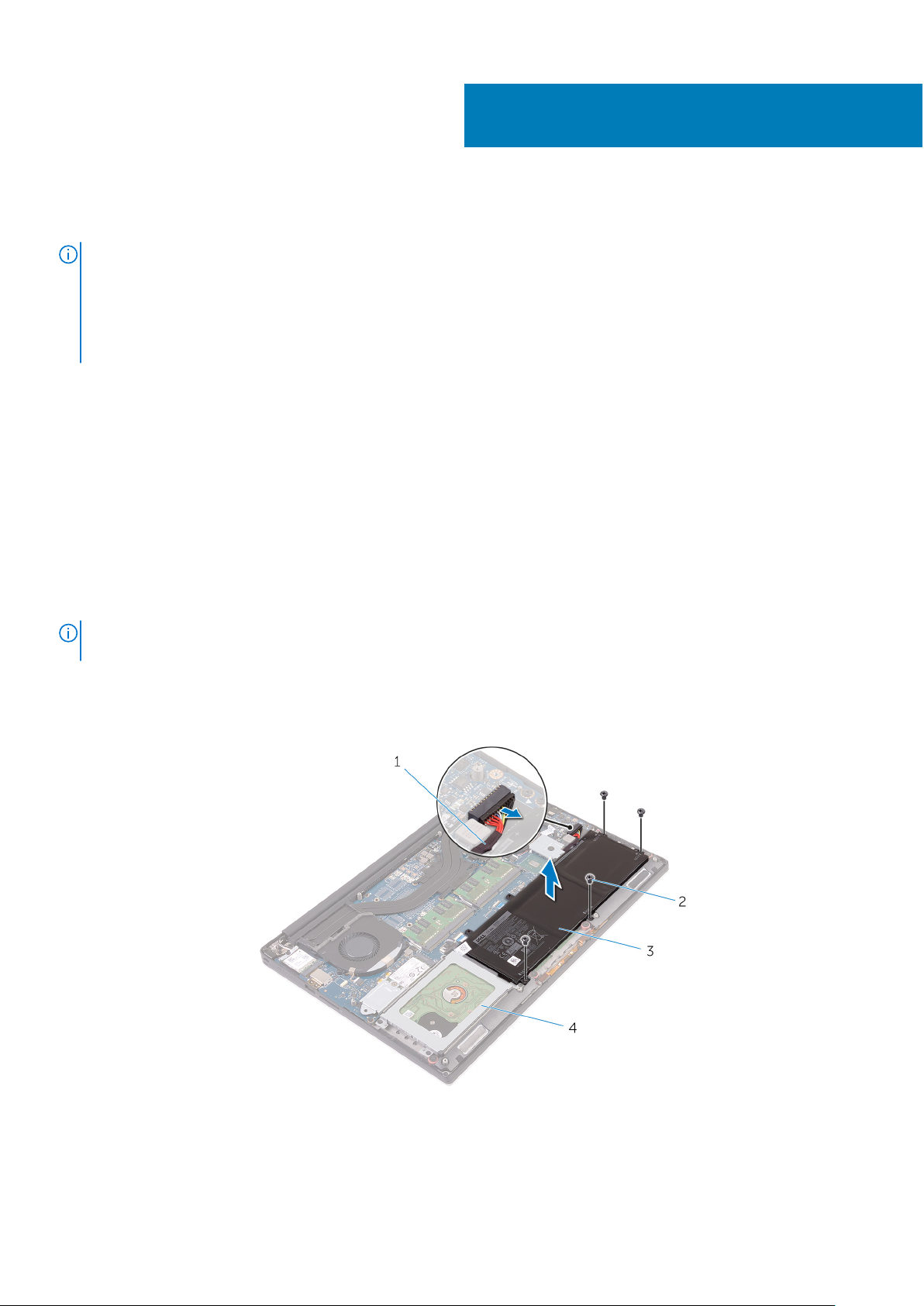
Снятие батареи
ПРИМЕЧАНИЕ: Перед проведением работ с внутренними компонентами компьютера ознакомьтесь с информацией по
технике безопасности, поставляемой с компьютером, и следуйте инструкциям, приведенным в разделе Подготовка к
работе с внутренними компонентами компьютера. После работы с внутренними компонентами компьютера следуйте
инструкциям, приведенным в разделе После работы с внутренними компонентами компьютера. Дополнительные
сведения по вопросам безопасности см. на веб-странице, посвященной соответствию нормативам: www.dell.com/
regulatory_compliance.
Темы:
• Предварительные действия
• Последовательность действий
Предварительные действия
Снимите нижнюю крышку.
5
Последовательность действий
ПРИМЕЧАНИЕ: Изображения, приведенные в этом документе, могут отличаться от вашего компьютера в зависимости
от заказанной конфигурации.
1. Выверните винты, которыми батарея крепится к упору для рук в сборе.
2. Отсоедините кабель аккумулятора от системной платы.
3. Снимите батарею с упора для рук в сборе.
1. кабель батареи 2. винты (4)
3. батарея 4. упор для рук в сборе
Снятие батареи 13
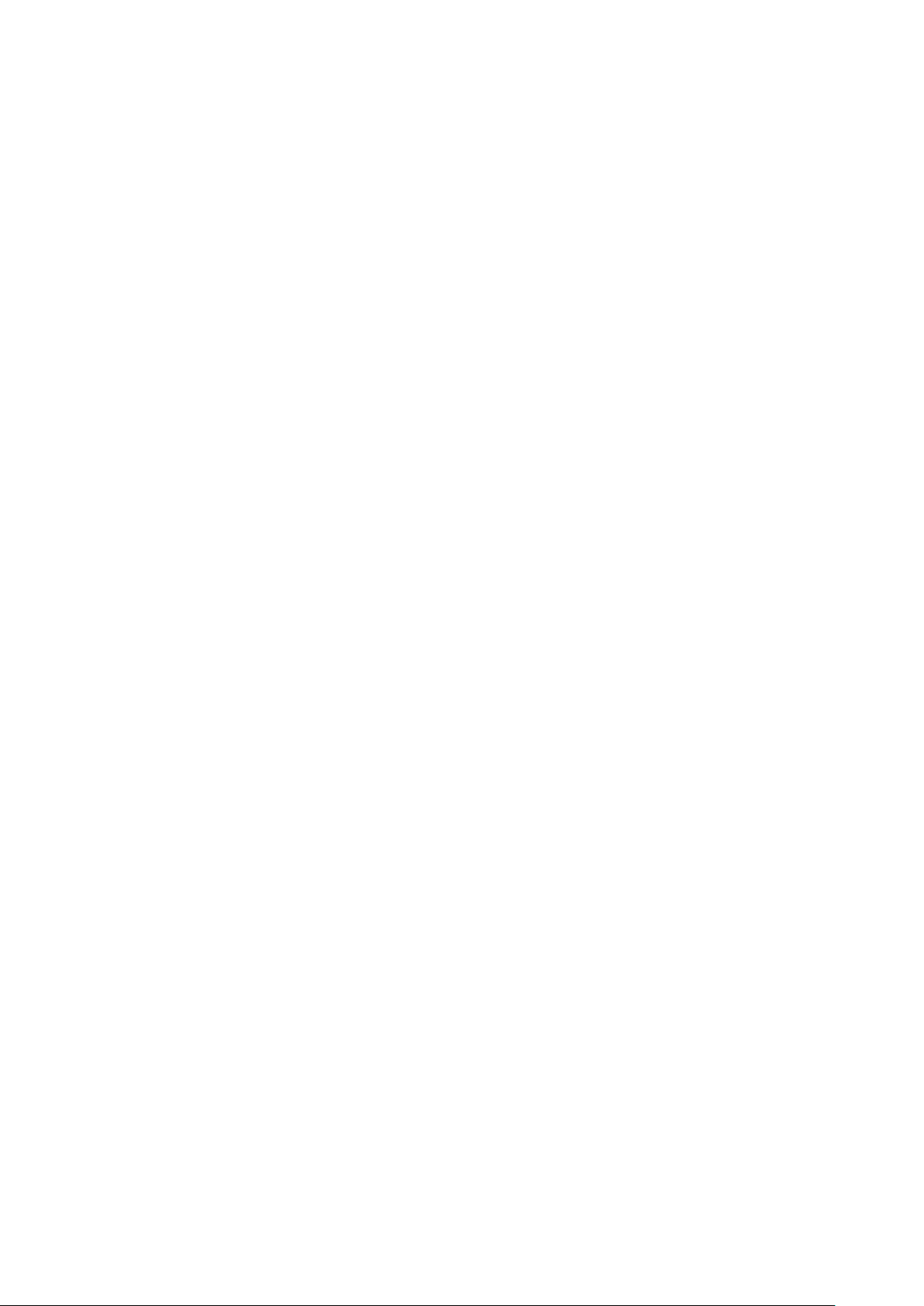
4. Переверните компьютер, откройте дисплей, а затем нажмите и удерживайте кнопку питания в течение пяти секунд,
чтобы заземлить системную плату.
14 Снятие батареи
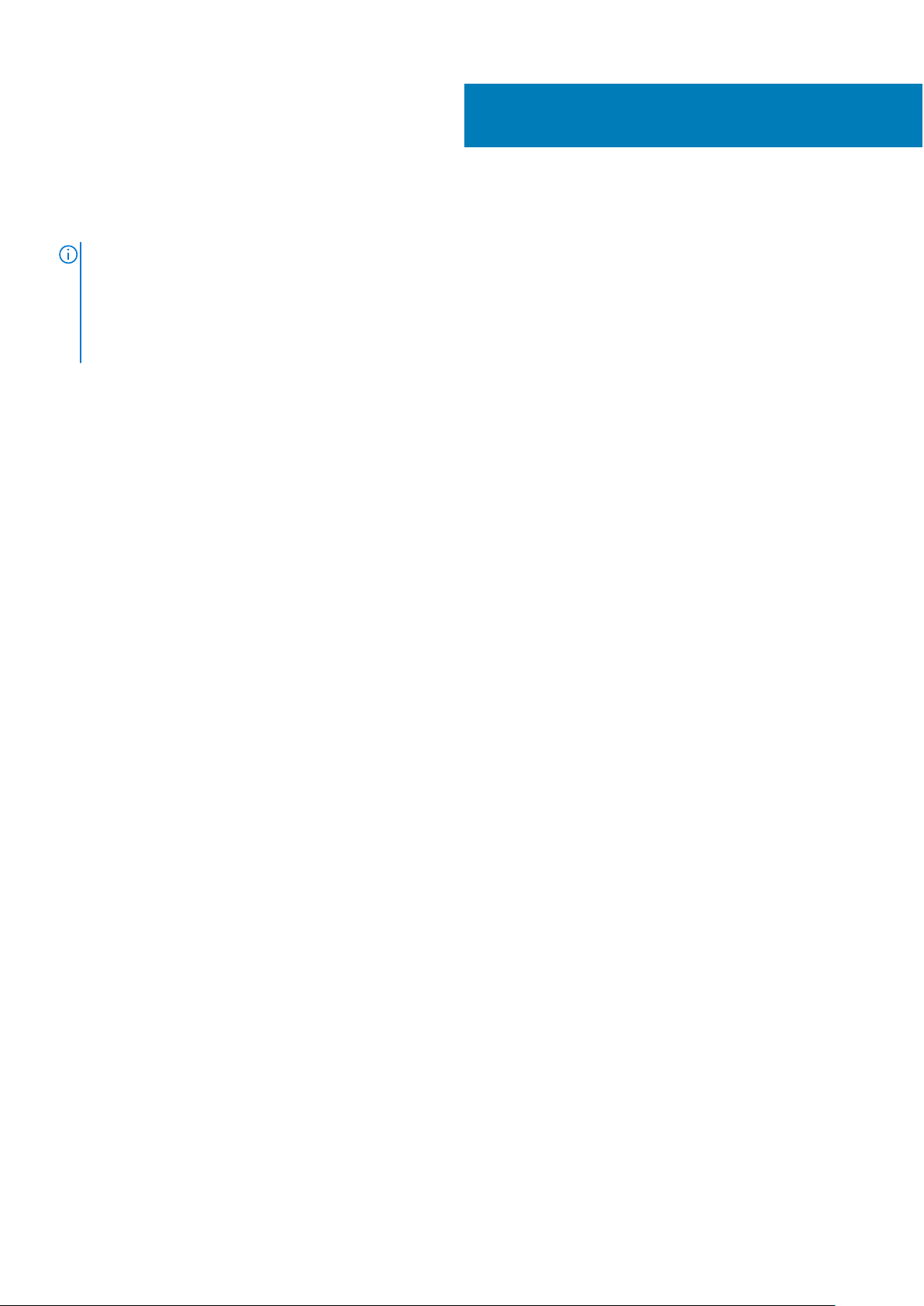
Установка батареи
ПРИМЕЧАНИЕ: Перед проведением работ с внутренними компонентами компьютера ознакомьтесь с информацией по
технике безопасности, поставляемой с компьютером, и следуйте инструкциям, приведенным в разделе Подготовка к
работе с внутренними компонентами компьютера. После работы с внутренними компонентами компьютера следуйте
инструкциям, приведенным в разделе После работы с внутренними компонентами компьютера. Дополнительные
сведения по вопросам безопасности см. на веб-странице, посвященной соответствию нормативам: www.dell.com/
regulatory_compliance.
Темы:
• Последовательность действий
• Действия после завершения операции
Последовательность действий
1. Совместите резьбовые отверстия на аккумуляторе с резьбовыми отверстиями на упоре для рук в сборе.
2. Закрутите винты, которыми батарея крепится к упору для рук в сборе.
3. Подключите кабель аккумулятора к системной плате.
6
Действия после завершения операции
Установите на место нижнюю крышку.
Установка батареи 15
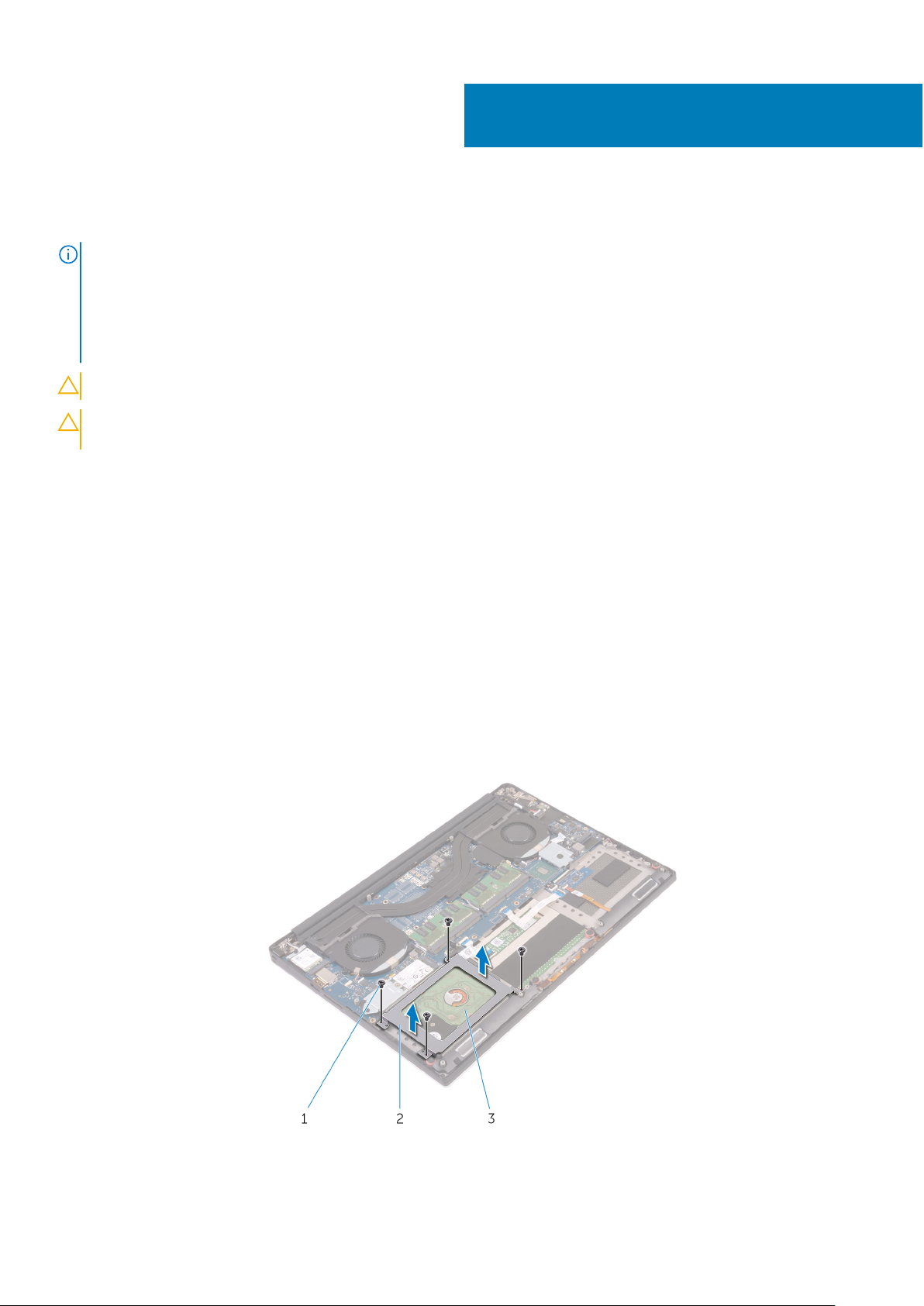
Извлечение жесткого диска
ПРИМЕЧАНИЕ: Перед проведением работ с внутренними компонентами компьютера ознакомьтесь с информацией по
технике безопасности, поставляемой с компьютером, и следуйте инструкциям, приведенным в разделе Подготовка к
работе с внутренними компонентами компьютера. После работы с внутренними компонентами компьютера следуйте
инструкциям, приведенным в разделе После работы с внутренними компонентами компьютера. Дополнительные
сведения по вопросам безопасности см. на веб-странице, посвященной соответствию нормативам: www.dell.com/
regulatory_compliance.
ОСТОРОЖНО: Жесткие диски хрупкие. Соблюдайте осторожность при обращении с жестким диском.
ОСТОРОЖНО: Не извлекайте жесткий диск, пока компьютер включен или находится в режиме сна, чтобы не
допустить потери данных.
Темы:
• Предварительные действия
• Последовательность действий
7
Предварительные действия
1. Снимите нижнюю крышку.
2. Извлеките батарею.
Последовательность действий
1. Выверните винты, которыми жесткий диск в сборе крепится к упору для рук в сборе.
2. Снимите каркас жесткого диска с жесткого диска в сборе.
a. винты (4)
16 Извлечение жесткого диска

b. каркас жесткого диска
c. жесткий диск в сборе
3. Используя язычок, отсоедините кабель жесткого диска от системной платы.
4. Извлеките жесткий диск в сборе из упора для рук в сборе.
a. язычок
b. жесткий диск в сборе
5. Отсоедините соединительную планку жесткого диска от жесткого диска в сборе.
a. жесткий диск в сборе
b. соединительная планка жесткого диска
6. Снимите крышки с жесткого диска.
Извлечение жесткого диска 17

a. крышки жесткого диска (2)
b. жесткий диск
18 Извлечение жесткого диска
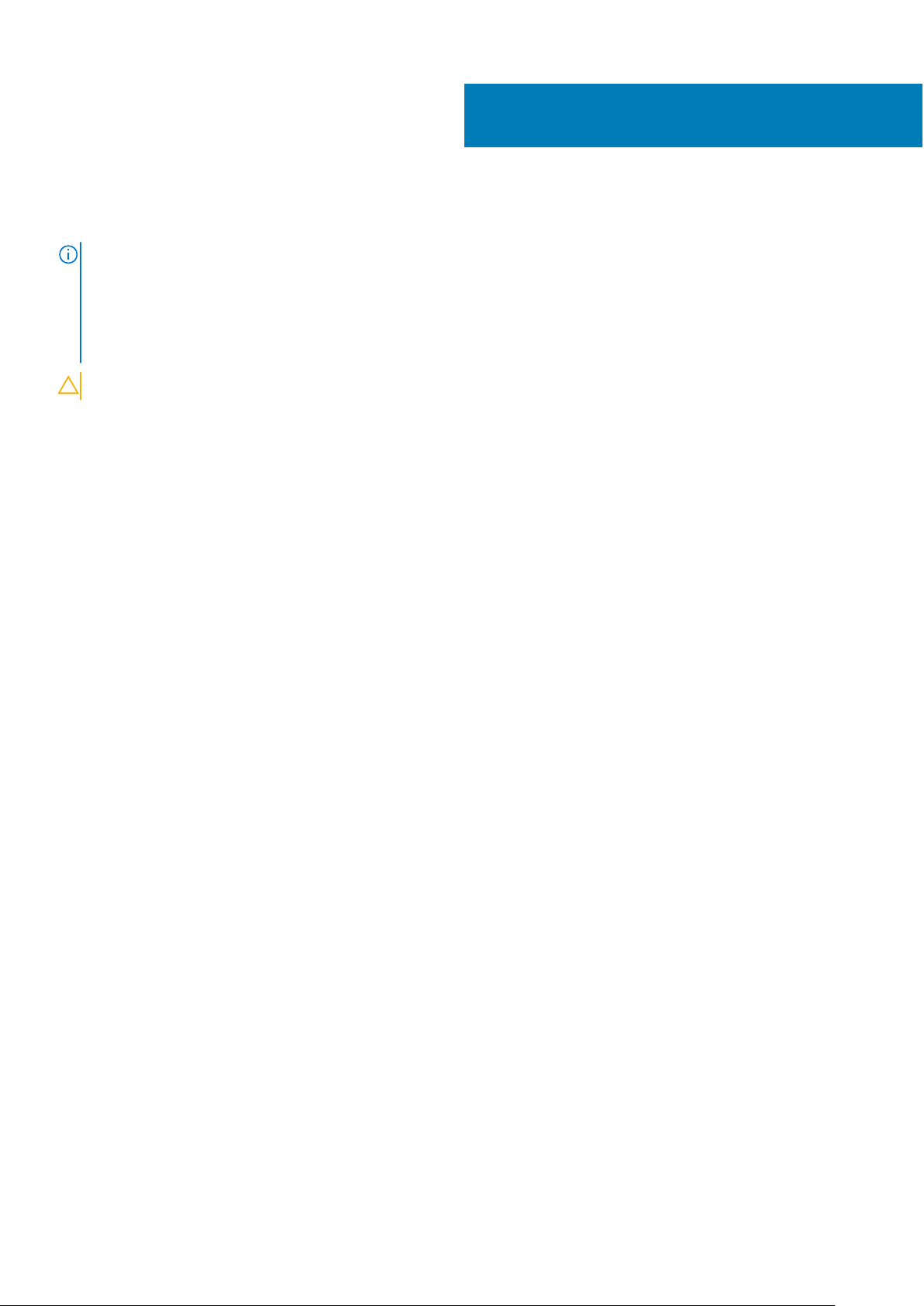
Установка жесткого диска
ПРИМЕЧАНИЕ: Перед проведением работ с внутренними компонентами компьютера ознакомьтесь с информацией по
технике безопасности, поставляемой с компьютером, и следуйте инструкциям, приведенным в разделе Подготовка к
работе с внутренними компонентами компьютера. После работы с внутренними компонентами компьютера следуйте
инструкциям, приведенным в разделе После работы с внутренними компонентами компьютера. Дополнительные
сведения по вопросам безопасности см. на веб-странице, посвященной соответствию нормативам: www.dell.com/
regulatory_compliance.
ОСТОРОЖНО: Жесткие диски хрупкие. Соблюдайте осторожность при обращении с жестким диском.
Темы:
• Последовательность действий
• Действия после завершения операции
Последовательность действий
1. Установите на место крышку жесткого диска.
2. Подсоедините соединительную планку жесткого диска к жесткому диску в сборе.
3. Установите жесткий диск в сборе на упор для рук в сборе.
4. Подсоедините кабель жесткого диска к системной плате.
5. Совместите отверстия для винтов на каркасе жесткого диска с отверстиями на жестком диске в сборе.
6. Закрутите винты, с помощью которых каркас жесткого диска крепится к упору для рук в сборе.
8
Действия после завершения операции
1. Установите на место батарею.
2. Установите на место нижнюю крышку.
Установка жесткого диска 19
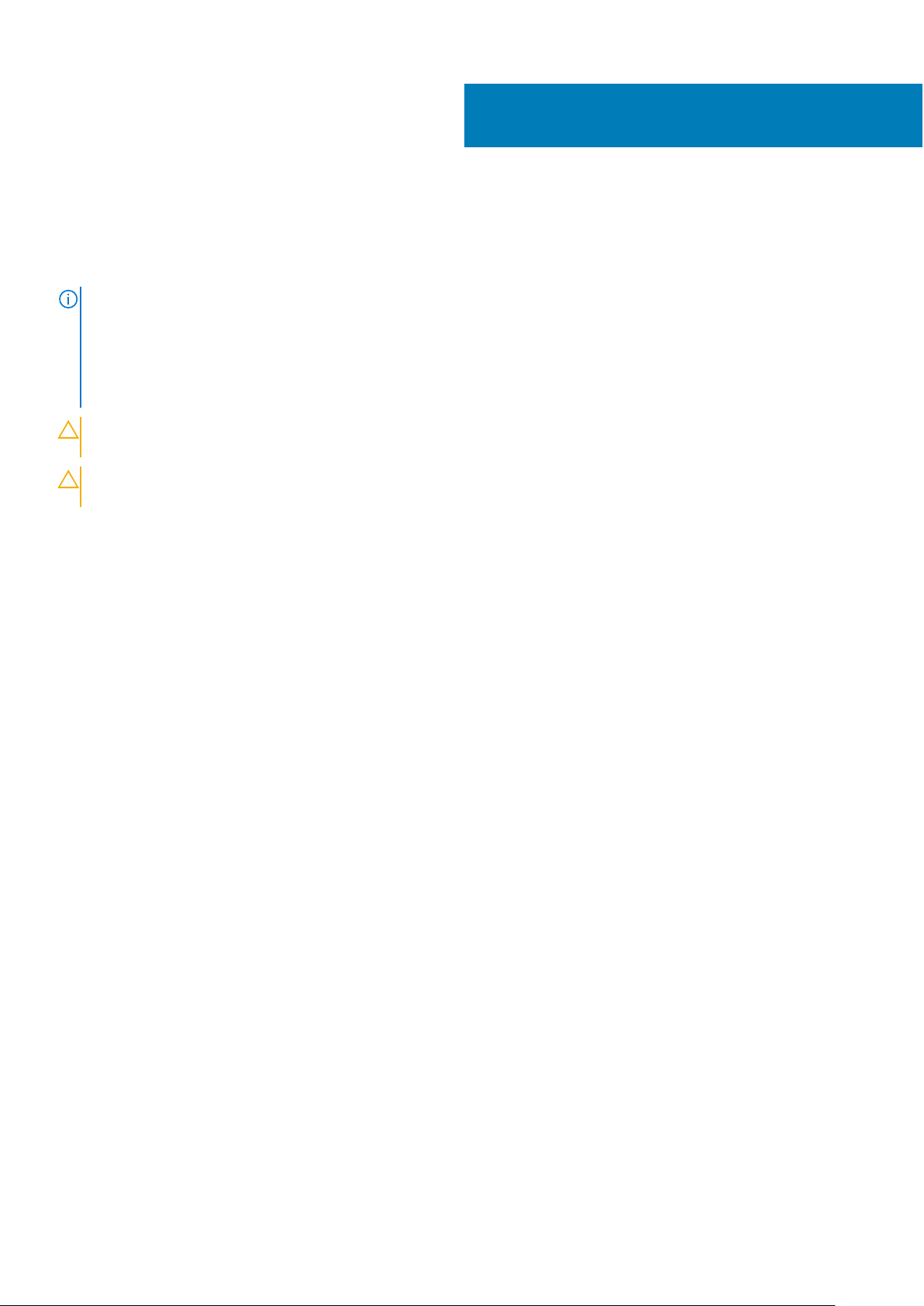
Извлечение твердотельного накопителя
(половинной длины)
ПРИМЕЧАНИЕ: Перед проведением работ с внутренними компонентами компьютера ознакомьтесь с информацией по
технике безопасности, поставляемой с компьютером, и следуйте инструкциям, приведенным в разделе Подготовка к
работе с внутренними компонентами компьютера. После работы с внутренними компонентами компьютера следуйте
инструкциям, приведенным в разделе После работы с внутренними компонентами компьютера. Дополнительные
сведения по вопросам безопасности см. на веб-странице, посвященной соответствию нормативам: www.dell.com/
regulatory_compliance.
ОСТОРОЖНО: Твердотельные диски хрупкие. Соблюдайте осторожность при обращении с твердотельным
диском.
ОСТОРОЖНО: Не извлекайте твердотельный диск, пока компьютер включен или находится в режиме сна,
чтобы не допустить потери данных.
Темы:
• Предварительные действия
• Последовательность действий
9
Предварительные действия
1. Снимите нижнюю крышку.
2. Извлеките батарею.
Последовательность действий
1. Выкрутите винт, с помощью которого твердотельный накопитель в сборе крепится к системной плате.
2. Поднимите и сдвиньте твердотельный накопитель в сборе с системной платы.
20 Извлечение твердотельного накопителя (половинной длины)
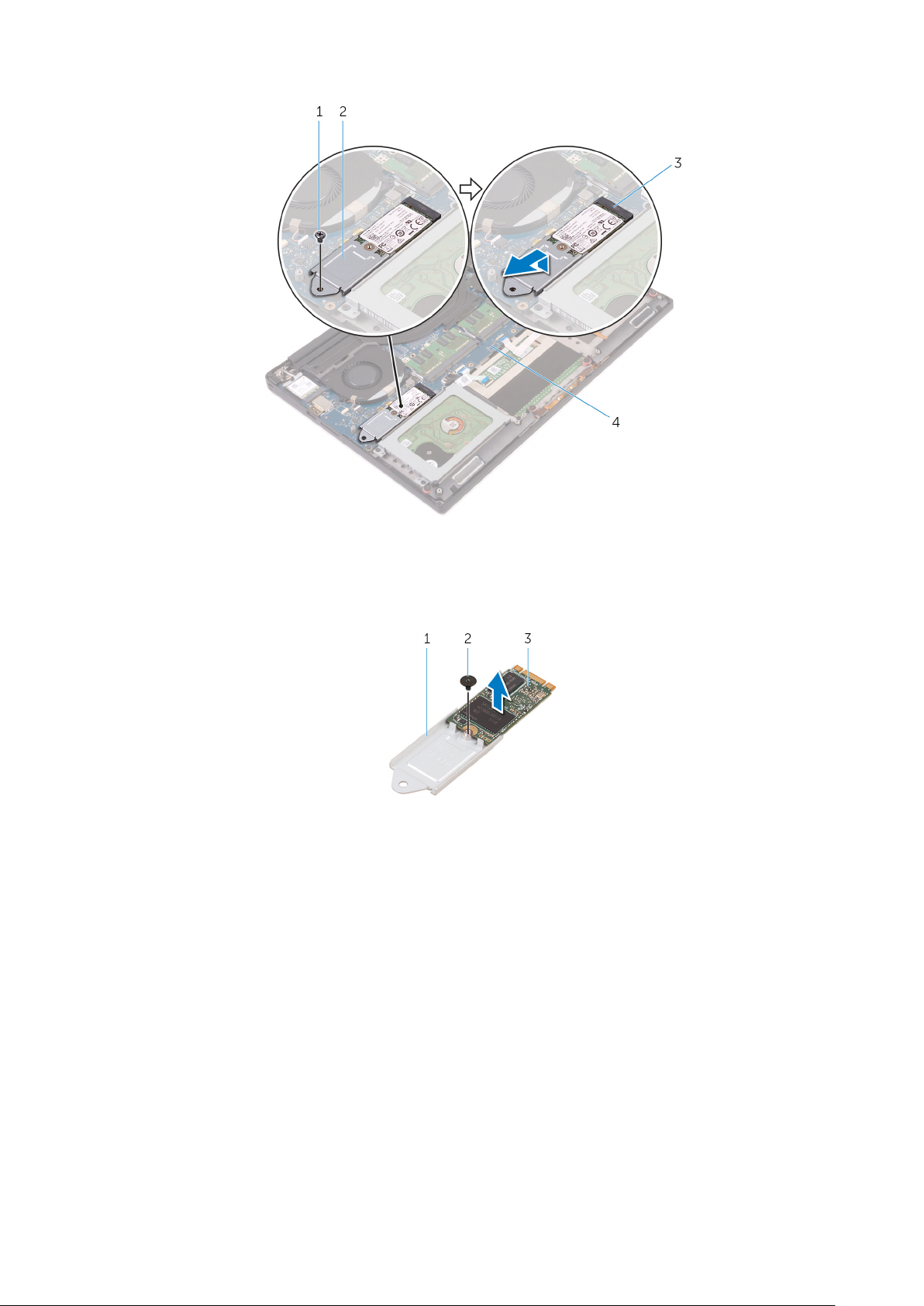
1. винт 2. твердотельный накопитель в сборе
3. слот твердотельного накопителя 4. системная плата
3. Выкрутите винт, с помощью которого твердотельный накопитель крепится к кронштейну твердотельного накопителя.
a. кронштейн твердотельного накопителя
b. винт
c. твердотельный накопитель
4. Приподнимите твердотельный накопитель и снимите с кронштейна.
Извлечение твердотельного накопителя (половинной длины) 21
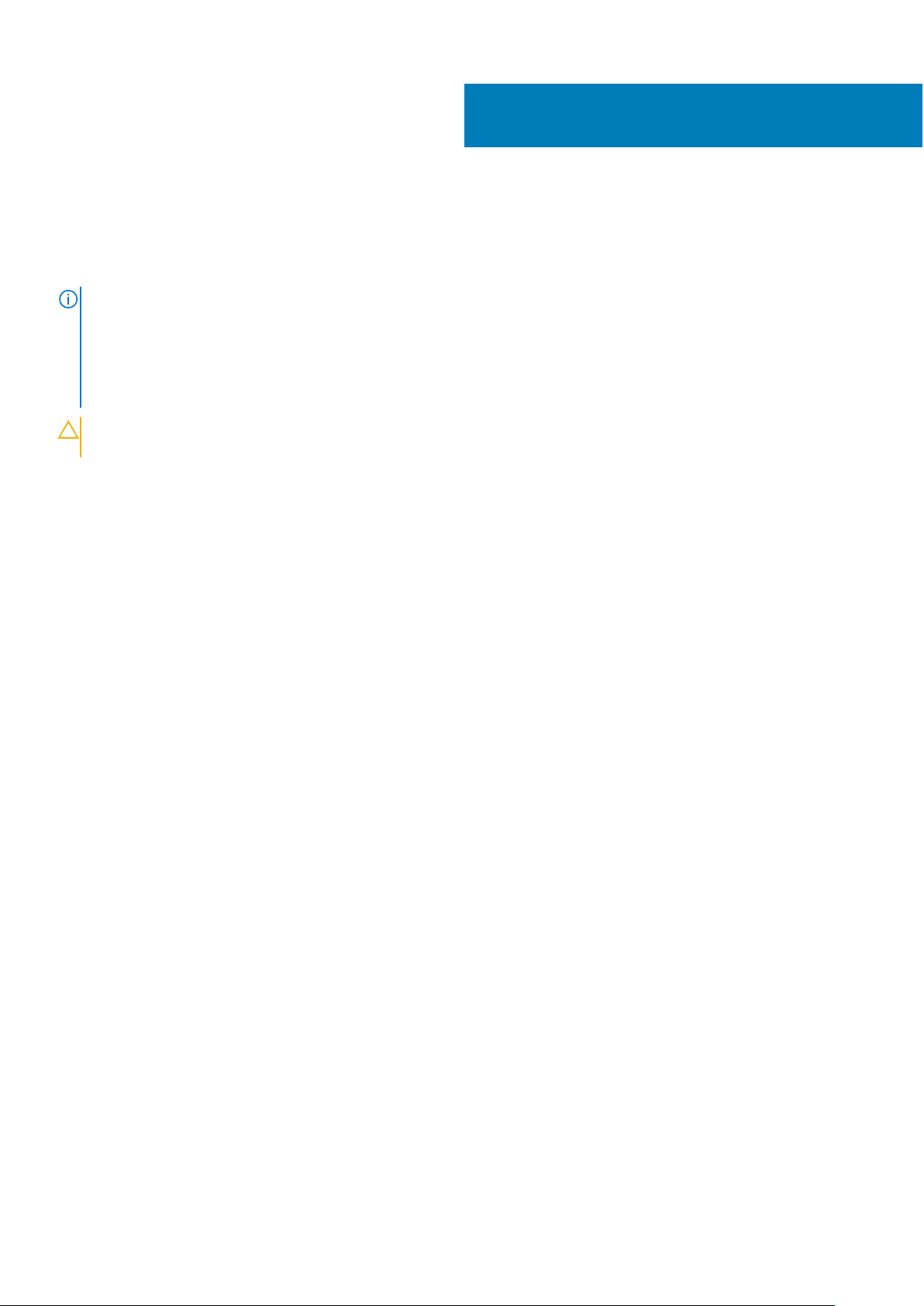
Установка твердотельного накопителя
(половинной длины)
ПРИМЕЧАНИЕ: Перед проведением работ с внутренними компонентами компьютера ознакомьтесь с информацией по
технике безопасности, поставляемой с компьютером, и следуйте инструкциям, приведенным в разделе Подготовка к
работе с внутренними компонентами компьютера. После работы с внутренними компонентами компьютера следуйте
инструкциям, приведенным в разделе После работы с внутренними компонентами компьютера. Дополнительные
сведения по вопросам безопасности см. на веб-странице, посвященной соответствию нормативам: www.dell.com/
regulatory_compliance.
ОСТОРОЖНО: Твердотельные диски хрупкие. Соблюдайте осторожность при обращении с твердотельным
диском.
Темы:
• Последовательность действий
• Действия после завершения операции
10
Последовательность действий
1. Совместите отверстие для винта на кронштейне твердотельного накопителя с отверстием на твердотельном
накопителе.
2. Закрутите винт, с помощью которого твердотельный накопитель крепится к кронштейну твердотельного накопителя.
3. Совместите выемки на твердотельном накопителе в сборе с выступами в разъеме твердотельного накопителя.
4. Вставьте твердотельный накопитель в сборе под углом в разъем для твердотельного накопителя.
5. Нажмите на другой конец твердотельного накопителя и установите обратно винт, которым твердотельный накопитель
крепится к системной плате.
Действия после завершения операции
1. Установите на место батарею.
2. Установите на место нижнюю крышку.
22 Установка твердотельного накопителя (половинной длины)
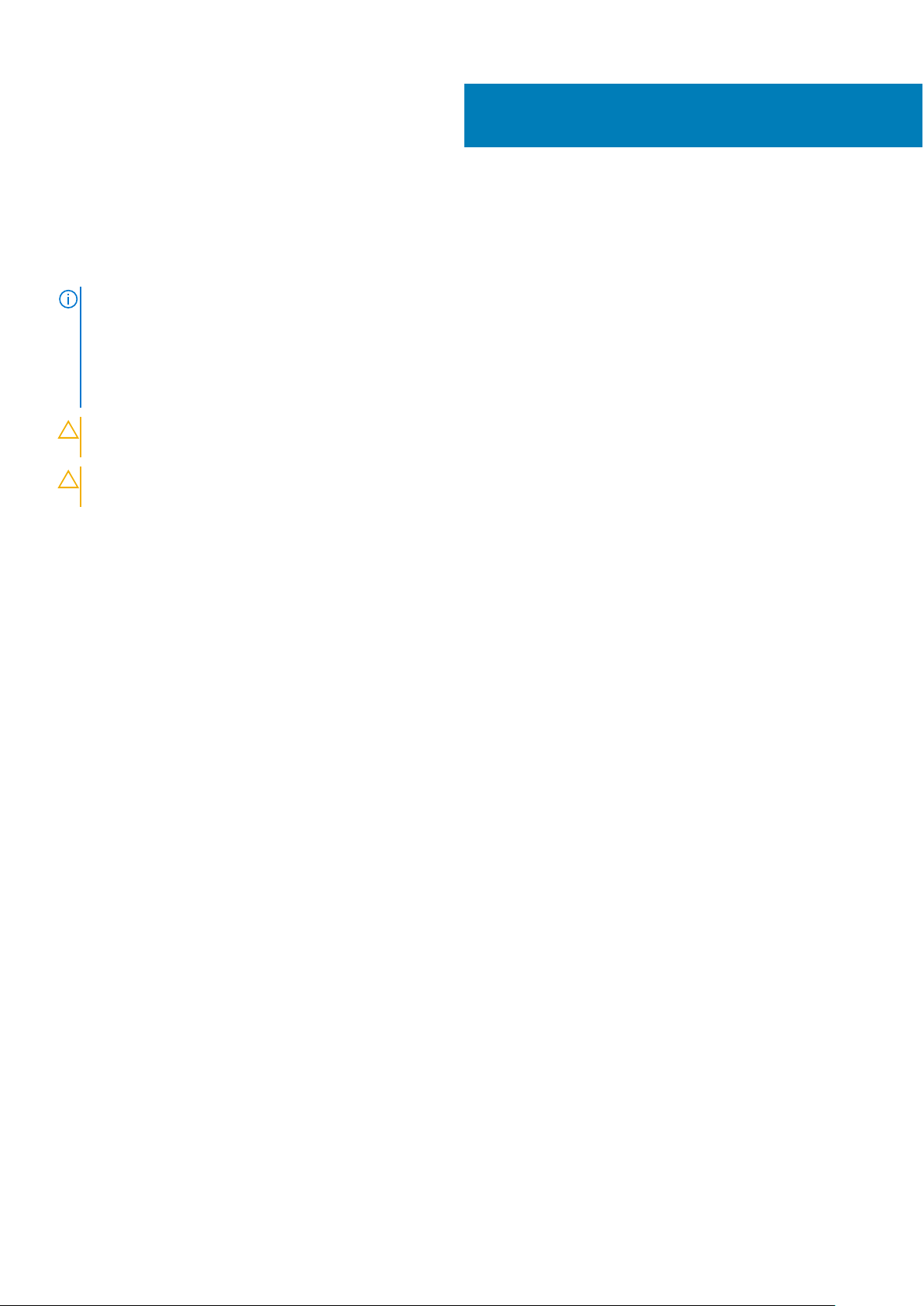
Извлечение твердотельного накопителя
(полной длины)
ПРИМЕЧАНИЕ: Перед проведением работ с внутренними компонентами компьютера ознакомьтесь с информацией по
технике безопасности, поставляемой с компьютером, и следуйте инструкциям, приведенным в разделе Подготовка к
работе с внутренними компонентами компьютера. После работы с внутренними компонентами компьютера следуйте
инструкциям, приведенным в разделе После работы с внутренними компонентами компьютера. Дополнительные
сведения по вопросам безопасности см. на веб-странице, посвященной соответствию нормативам: www.dell.com/
regulatory_compliance.
ОСТОРОЖНО: Твердотельные диски хрупкие. Соблюдайте осторожность при обращении с твердотельным
диском.
ОСТОРОЖНО: Не извлекайте твердотельный диск, пока компьютер включен или находится в режиме сна,
чтобы не допустить потери данных.
Темы:
• Предварительные действия
• Последовательность действий
11
Предварительные действия
1. Снимите нижнюю крышку.
2. Извлеките батарею.
Последовательность действий
1. Выкрутите винт, которым твердотельный накопитель крепится к системной плате.
2. Поднимите и сдвиньте твердотельный накопитель с системной платы.
Извлечение твердотельного накопителя (полной длины) 23
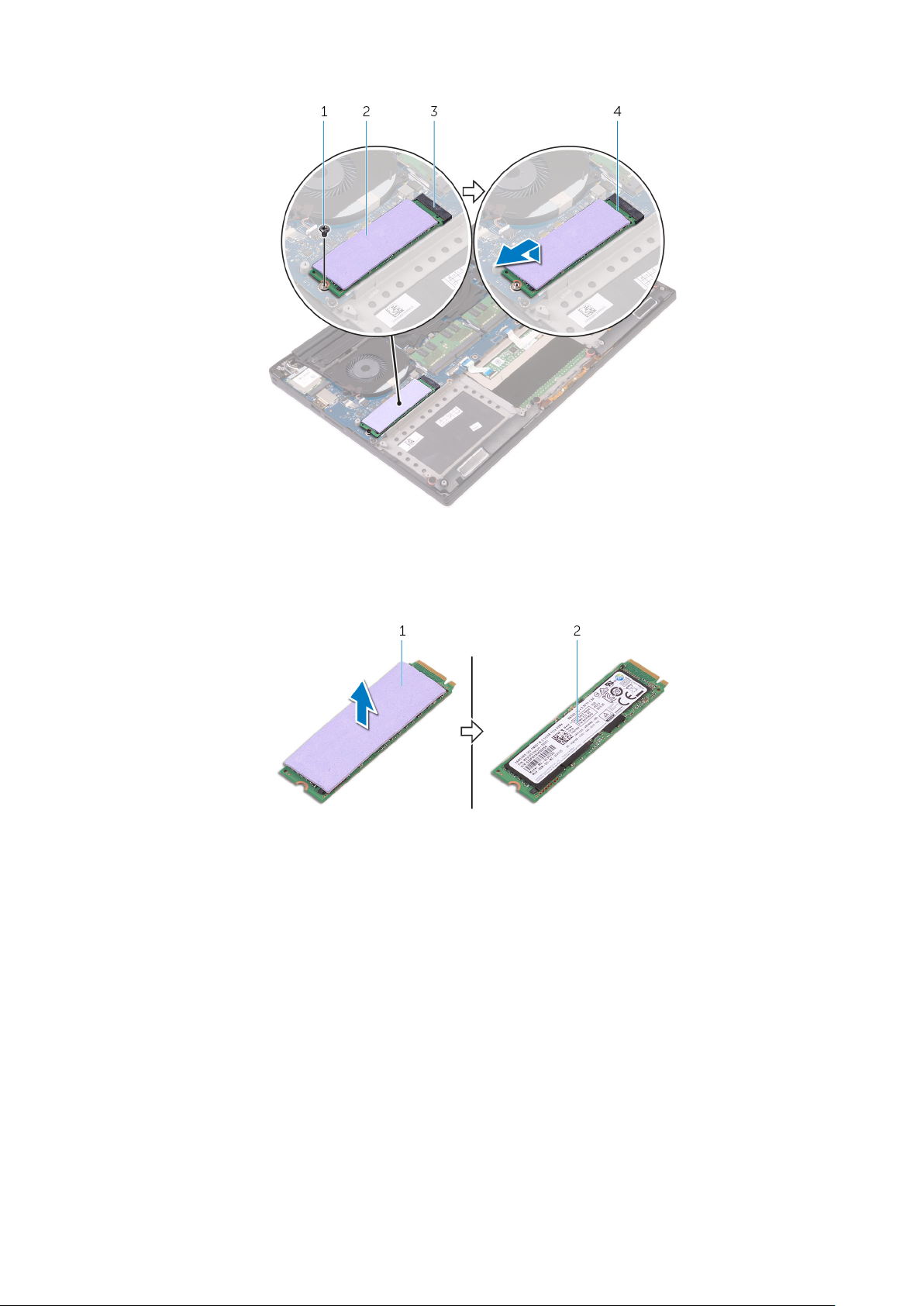
1. винт 2. теплопроводная накладка
3. слот твердотельного накопителя 4. твердотельный накопитель
3. Отклейте теплопроводную накладку с твердотельного накопителя.
a. теплопроводная накладка
b. твердотельный накопитель
24 Извлечение твердотельного накопителя (полной длины)
